Como Converter Arquivo RAR para ZIP no Windows

Você tem alguns arquivos RAR que deseja converter em arquivos ZIP? Aprenda como converter arquivo RAR para o formato ZIP.
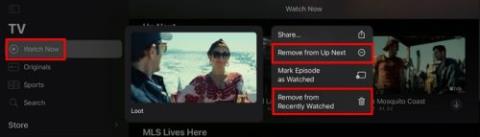
Você começou a assistir a um programa que seus amigos não gostam, mas você gosta. Você continuará assistindo, mas evite comentários; você deseja removê-lo da lista assistida recentemente ou Próximos. Ele ainda aparecerá na lista quando você parar de assistir a um programa no meio de um episódio. Se você terminar o episódio, verá o último episódio listado com a palavra Novo para que você saiba que não o viu. Mas lembre-se de que, ao apagá-lo, ele voltará se e quando você continuar assistindo ao programa.
Como apagar um programa da lista seguinte no Apple TV+
A parte complicada será lembrar de apagar o programa sempre que quiser assistir ao Apple TV+, mas nada que um lembrete não resolva. Mas, para apagar qualquer programa, toque em Assistir agora no canto superior esquerdo e pressione e segure o programa que deseja apagar para ver opções adicionais. Você pode escolher entre opções como Compartilhar, Remover dos Próximos, Marcar Episódio como Assistido e Remover dos Assistidos Recentemente .

Remover da opção Seguinte no Apple TV+
Você só verá essas opções para os programas que começou a assistir, mas não terminou. Se houver um episódio que você ainda não viu, você verá apenas a opção de removê-lo a seguir. Você também pode limpar o que assistiu tocando na foto do seu perfil e escolhendo a opção Limpar histórico de jogo. Abaixo disso, você verá uma breve mensagem dizendo que esta opção permite que você limpe o que assistiu de seus dispositivos. Ao apertar o botão, você verá outra mensagem explicando melhor que o que você assistiu será removido do app Apple TV e tv.apple.com.
Todos os dispositivos vinculados ao seu endereço iCloud serão afetados. Não se esqueça de tocar no botão Concluído no canto superior direito quando terminar. Mas lembre-se de que, depois de apagar seu histórico, não haverá nenhuma dica de onde você parou no programa. A menos que você o tenha salvo em algum lugar, você não poderá saber qual foi a última temporada ou episódio que assistiu.
Os contratempos
O inconveniente será que, se você souber onde parou, precisará procurar a temporada e o episódio por conta própria. Antes de limpar o histórico, você pode continuar assistindo com um simples clique. Isso é tudo. Se vale a pena ocultar o programa, é isso que você precisará fazer, pois não estará na seção Próximos.
Conclusão
Sempre haverá um show que você gosta e que os outros não entendem porque você gosta. Se você deseja ocultar seu show de prazer culpado, agora sabe como é rápido limpar o show de Up next. Mas, se for um programa em que você só precisa esperar pelo último episódio, será fácil encontrá-lo se você não esquecer o nome. Felizmente, isso não será algo que você terá que fazer com muita frequência. Ou você? Compartilhe seus pensamentos nos comentários abaixo e não se esqueça de compartilhar o artigo com outras pessoas nas redes sociais.
Você tem alguns arquivos RAR que deseja converter em arquivos ZIP? Aprenda como converter arquivo RAR para o formato ZIP.
Você precisa agendar reuniões recorrentes no MS Teams com os mesmos membros da equipe? Aprenda como configurar uma reunião recorrente no Teams.
Mostramos como mudar a cor do destaque para texto e campos de texto no Adobe Reader com este tutorial passo a passo.
Neste tutorial, mostramos como alterar a configuração de zoom padrão no Adobe Reader.
O Spotify pode ser irritante se abrir automaticamente toda vez que você inicia o computador. Desative a inicialização automática seguindo estes passos.
Se o LastPass falhar ao conectar-se aos seus servidores, limpe o cache local, atualize o gerenciador de senhas e desative suas extensões de navegador.
O Microsoft Teams atualmente não suporta a transmissão nativa de suas reuniões e chamadas para sua TV. Mas você pode usar um aplicativo de espelhamento de tela.
Descubra como corrigir o Código de Erro do OneDrive 0x8004de88 para que você possa voltar a usar seu armazenamento em nuvem.
Está se perguntando como integrar o ChatGPT no Microsoft Word? Este guia mostra exatamente como fazer isso com o complemento ChatGPT para Word em 3 passos fáceis.
Mantenha o cache limpo no seu navegador Google Chrome com esses passos.






